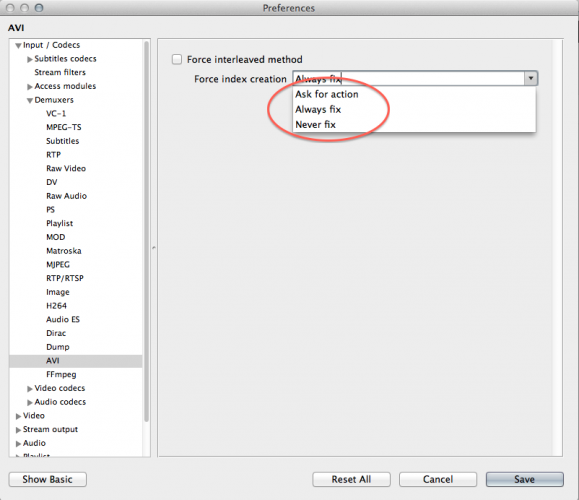MOVまたはMP4ファイル形式は、MacコンピュータまたはMacBookで最も推奨されるビデオファイルコンテナです。 ただし、ビデオファイルファイルの損傷や破損も非常に一般的です。 これは、AVI、M4V、WAVなどの他の一般的なビデオファイル形式にも当てはまります。
この有益な記事で、ファイル形式に関係なく、Macで破損したビデオを無料で修復する方法を知ることができます。 ただし、Macビデオの破損の背後にある理由を知ることは重要です。 これは、将来そのような問題を防ぐのに役立ちます。
あなたのビデオはMacでどのように破損しますか?
Macシステムでビデオが再生できなくなる理由とシナリオのいくつかは次のとおりです:
- ビデオを異なるファイル形式に頻繁に変換すると、ビデオ情報が破損します。 したがって、あなたのビデオは再生できなくなります
- ビデオの転送中に停電や突然のプログラムシャットダウンも破損につながる
- ビデオのダウンロード中に接続が不安定になると、ビデオのデータファイルが不完全になります。
- 信頼性の低いサードパーティのメディアプレーヤーまたはアプリケーションを使用して一時的なビデオを修正する。
- 古いコーデックパックまたはサポートされていないコーデックパックがあると、ビデオが再生できなくなります
これらは、ビデオを破損したり、Macで再生できなくなったりする最も一般的な人為的エラーの一部です。 ただし、これらのビデオは、以下で説明する無料の方法を使用して修正できます。 その前に、QuickTimeプレーヤーが破損したMacビデオの修復に役立つかどうかを知りましょう。
QuickTime Playerは破損したビデオファイルを修正できますか?
いいえ、QuickTimeプレーヤーは破損したビデオファイルを修正できません。 この質問がよく聞かれるのは誤解によるものです。 QuickTimeプレーヤーでビデオを編集およびパーソナライズする強力な機能により、ユーザーは破損したビデオも修復できると考えます。 このような影響を受けるビデオをQuickTimeプレーヤーで再生しようとすると、黒い画面が表示され、プレーヤーがビデオデータを読み取れないことを示します。
ただし、Macで破損したビデオを修復するには、VLCメディアプレーヤーを使用するとすばやく実行できます。 詳細については、次のセクションをお読みください。
VLCを使用してMacで破損したビデオを修復する
Macで破損したビデオは、AVIファイル形式に変換されている場合、またはすでにAVIファイルタイプである場合、VLCメディアプレーヤーを使用してすばやく修復できます。 プレーヤーのいくつかの設定を変更した後、Macシステムはビデオを修正しようとします。 したがって、以下の手順を実行した後、VLCで再生できないビデオを再生できます。
ステップ 1: オープンVLCプレーヤーに行きます Preferences 選択します Show all
ステップ 2: 展開 Demuxers をクリックします AVI
ステップ 3: 選択する Always fix から Force index creation ドロップダウンしてクリック Save
これにより、Mac上の破損したビデオファイルが修復されます。 ただし、破損が深刻な場合は、専門家を使用して Mac用のビデオ修復ソフトウェア ビデオを修正する唯一のオプションになります。 次のセクションを読んで、破損したビデオファイルを修復するためにMacビデオ修復ソフトウェアが必要な理由を理解してください。
なぜMacビデオ修復ソフトウェアが必要なのですか?
Macのビデオ修復ソフトウェアを使用して破損したビデオを修復することは常に安全なオプションです。 CAT Video Repair Toolのようなソフトウェアは、元のビデオを損傷したり変更したりしません。 このツールは、破損したビデオファイルのコピーを作成し、オーディオビデオデータを分離して修復プロセスを正常に完了します。 したがって、Macビデオ修復ソフトウェアを使用することは、破損したビデオを修復するための最も安全な方法です。
CATビデオ修復ツールを使用してビデオが修復されたら、 Preview 修復されたビデオの保存に進む前に、品質を確認する機能。
CATビデオ修復ツールを使用して破損したビデオを修復するには、ソフトウェアの無料バージョンをダウンロードして、影響を受けるビデオを選択します。 修復をクリックし、ツールがビデオを修復するまで待ちます。
このビデオ修復ソフトウェアを使用できるシナリオ:
あなたのビデオファイルがであるとき、あなたはCATMacビデオ修復ソフトウェアを利用することができます:
- 参照ファイルが提供されている場合は、ヘルプを使用して不完全なビデオデータを作成します。 (これはMOVおよびMP4ファイルタイプのみです)
- ビデオの再生中に途切れたり遅れたりする
- ビデオを見ている間頻繁に黒い画面
- オーディオとビデオの同期の問題の修正
そして、他の多くの一般的なエラーや問題は、このビデオ修復ツールで修復できます。 無料トライアル用のソフトウェアをダウンロードしてください。